ae图层标签颜色怎么修改?怎么批量修改标签颜色
来源:网络收集 点击: 时间:2024-05-19如图中所示,
时间线这里的图层有6个;不同属性的图层,标签颜色也不一样。
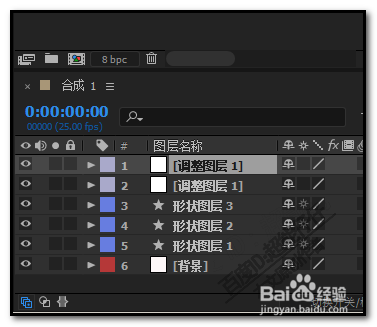 2/7
2/7这些标签的颜色,是我们在新建图层时,软件默认的;
我们自己可以自定义这些标签颜色的。
比如,想把背景层的标签颜色由红色修改为黄色。
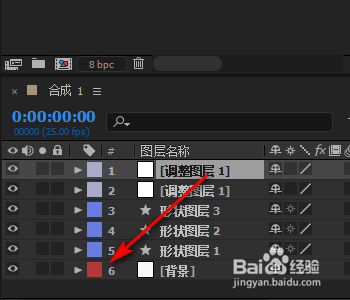 3/7
3/7鼠标放在标签这个方块上,鼠标呈手形状,点击,弹出菜单,
菜单中显示着各种颜色名称,我们在其中点击:黄色,
背景的标签颜色即修改为黄色。
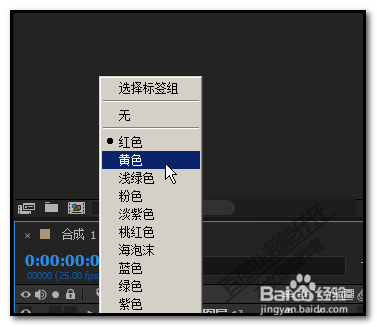
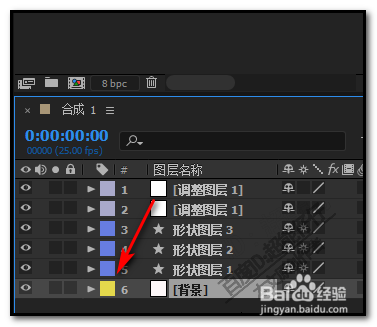 4/7
4/7一个图层是如上述这样操作,那2个或2个以上的图层又如何修改标签颜色呢?
首先,我们要把这些要修改标签颜色的图层全选中。
比如,把三个形状图层的标签颜色修改为绿色;
那么,先把这三个图层全选中。点第一个形状图层,按SHIFT键,再点最后一个图层,即可把这三个形状图层全选中。
 5/7
5/7然后,在这三个图层任意一个图层的标签位置点击下,弹出菜单点:绿色。即可把这三个图层同时修改标签颜色为绿色。

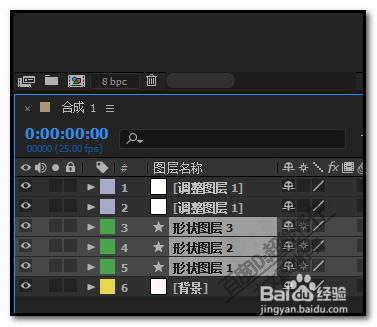 6/7
6/7上述所说的是在图层这里的操作;
同样,在上方这里的名称面板这里, 如图中所示的这里,同样是可以修改标签颜色的。操作方法同上。
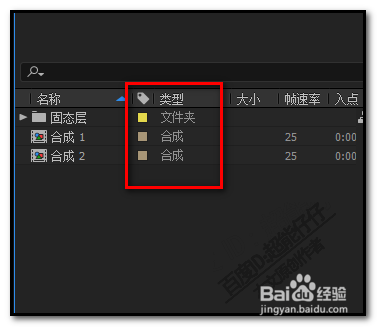 7/7
7/7这些标签有了颜色,我们在选择图层上,可以快速的批量的选中同一颜色的图层。
比如,要选中绿色标签的所有图层。
我们可以利用这个绿色的标签,快速的同时选中这些图层。
鼠标在绿色标签图层任意一个标签上点击,弹出菜单中点第一行的文字:选择标签组;即可同时的把所有绿色标签的图层都选中。
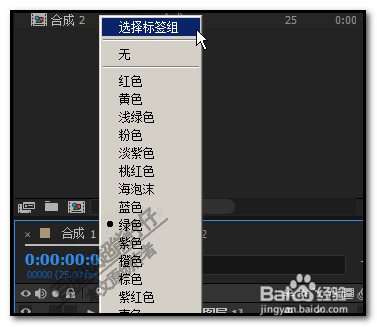
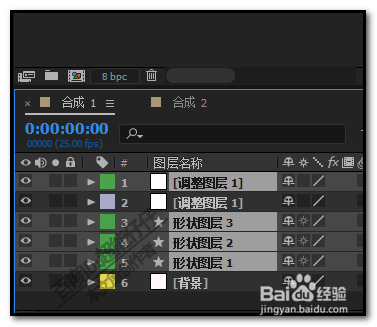 注意事项
注意事项本文是小编的操作经验,若有不对之处,请海涵
软件AE版权声明:
1、本文系转载,版权归原作者所有,旨在传递信息,不代表看本站的观点和立场。
2、本站仅提供信息发布平台,不承担相关法律责任。
3、若侵犯您的版权或隐私,请联系本站管理员删除。
4、文章链接:http://www.1haoku.cn/art_802042.html
 订阅
订阅